Utilisation des vues pour afficher les fichiers et les dossiers
Le gestionnaire de fichiers inclut les affichages qui vous permettent d'afficher le contenu de vos dossiers de plusieurs façons : vue en icônes ou vue en liste.
Vue en icônes : l'illustration suivante présente les éléments du dossier sous forme d'icônes.
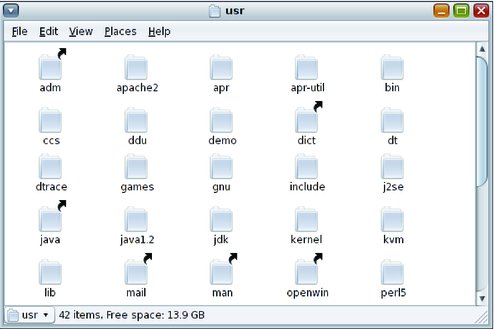
Vue en liste : l'illustration suivante présente les éléments du dossier sous forme de liste.

Utilisez le menu View (Affichage) ou la liste déroulante View As (Affichage sous forme de) pour choisir entre une vue en icônes ou en liste. Vous pouvez indiquer la manière dont vous souhaitez ranger ou trier les éléments dans le dossier et modifier la taille des éléments dans le volet d'affichage. Les sections suivantes décrivent l'utilisation des affichages sous forme d'icônes et de liste.
Rangement de vos fichiers dans la vue en icônes
Lorsque vous affichez le contenu d'un dossier dans la vue en icônes, vous pouvez indiquer la façon dont vous souhaitez ranger les éléments dans le dossier. Pour indiquer comment ranger les éléments dans la vue en icônes, sélectionnez View (Affichage) -> Arrange Items (Ranger les éléments). Le sous-menu Ranger les éléments est organisé de la manière suivante :
La section supérieure contient des options qui vous permettent de ranger les fichiers manuellement.
La section centrale contient des options qui vous permettent de trier vos fichiers automatiquement.
La section inférieure contient des options qui vous permettent de modifier la façon dont vos fichiers sont rangés.
Le tableau suivant décrit les options appropriées que vous pouvez choisir dans le sous-menu.
|
Rangement de vos fichiers dans la vue en liste
Lorsque vous affichez le contenu d'un dossier dans la vue en liste, vous pouvez indiquer la façon dont vous souhaitez ranger les éléments dans le dossier. Pour indiquer le mode de rangement des éléments dans la vue en liste, cliquez sur l'en-tête de la colonne indiquant la propriété avec laquelle vous souhaitez ranger les éléments. Pour inverser l'ordre de tri, cliquez à nouveau sur le même en-tête de colonne.
Pour ajouter ou supprimer des colonnes dans la vue en liste, sélectionnez View (Affichage) -> Visible Columns (Colonnes visibles).
Le gestionnaire de fichiers garde en mémoire la façon dont vous rangez les éléments dans un dossier particulier. La prochaine fois que vous afficherez le dossier, les éléments seront rangés de la manière sélectionnée. Lorsque vous indiquez le mode de rangement des éléments dans un dossier, vous pouvez personnaliser le dossier pour afficher les éléments de cette façon. Pour rétablir les paramètres d'agencement du dossier selon les paramètres d'agencement par défaut spécifiés dans les préférences, sélectionnez View (Affichage) -> Reset View to Defaults (Réinitialiser la vue aux valeurs par défaut).
Modification de la taille des éléments d'un affichage
Vous pouvez modifier la taille des éléments d'un affichage présentant un fichier ou un dossier de l'une des manières suivantes :
Pour agrandir la taille des éléments d'un affichage, sélectionnez View (Affichage) -> Zoom In (Zoom avant).
Pour réduire la taille des éléments d'un affichage, sélectionnez View (Affichage) -> Zoom Out (Zoom arrière).
Pour faire revenir des éléments à une taille normale dans un affichage, sélectionnez View (Affichage) -> Normal Size (Taille normale).
Vous pouvez également utiliser les boutons de zoom de la barre d'emplacement dans une fenêtre de navigateur pour modifier la taille des éléments dans un affichage.
Le tableau suivant décrit les boutons de zoom.
|
Le gestionnaire de fichiers garde en mémoire la taille des éléments dans un dossier particulier. La prochaine fois que vous afficherez le dossier, les éléments seront rangés avec la taille sélectionnée. Lorsque vous modifiez la taille des éléments d'un dossier, vous pouvez personnaliser ce dossier pour afficher les éléments à cette taille. Pour rétablir la taille des éléments selon la taille par défaut spécifiée dans les préférences, sélectionnez View (Affichage) -> Reset View to Defaults (Réinitialiser la vue aux valeurs par défaut).


